티스토리 뷰
JEUS6을 사용하다가 JEUS7로 변경되면서 JEUSADMIN(Alias명 ja)의 명령어도 변경되었다.
JEUSADMIN의 접속방법은 6버전과 7버전이 같다. 통상 별칭(Alias)을 써서 "ja"로 명령어를 입력하면 된다.
| jeusadmin -u administrator -p jeusadmin[설정한 패스워드] |
기존 6버전과 7 버전의 명령어들을 비교해 보자
1. MS(Managed Server)들의 상태가 궁금해!!
1.1. 비교
| JEUS6 | JEUS7,8 |
| conlist | si(or server-info) |
1.2 . 사용 예

1.3. 설명 : JEUS6에서 Container의 개념이 JEUS7,8에서는 Manged Server로 변경되었다. 이러한 MS들의 구동 여부 확인할 수 있는 명령어가 si(or server-info)이다. status에서 Running이면 기동한것이고 확인하면 된다.
2. MS(Managed Server, 6 버전의 Container)를 기동 및 종료하고 싶어!!
2. 1. 비교
| JEUS6 | JEUS7,8 |
| downcon(종료), startcon(시작) | stop-server(종료), startserver(시작) |
2.2 . 사용 예(Node Manager가 수행되어 있는 상태에서 명령어가 실행된다.)

stop-server [MS명]으로 MS를 중지시킨다. 이 상태에서 si를 하면 해당 서버의 status가 shutdown이라고 표시된다. 기동은 startserver [MS명]으로 한다. started로 표기되면 기동이 완료된다.
3. application 리스트와 상태를 확인하고 싶어!!
3. 1. 비교
| JEUS6 | JEUS7,8 |
| applist | application-info |
3.2 . 사용 예

Target Servers 별로 State가 Running인지 확인한다. Running이 아닐 시 디플로이를 해준다.
4. 지금 실행되고 있는 thread의 정보를 알고 싶어!!(=Web-WAS구간 정체 확인)
4. 1. 비교
| JEUS6 | JEUS7,8 |
| ti(-con [container명]) | ti(-server [MS명]) |
4. 2. 사용 예
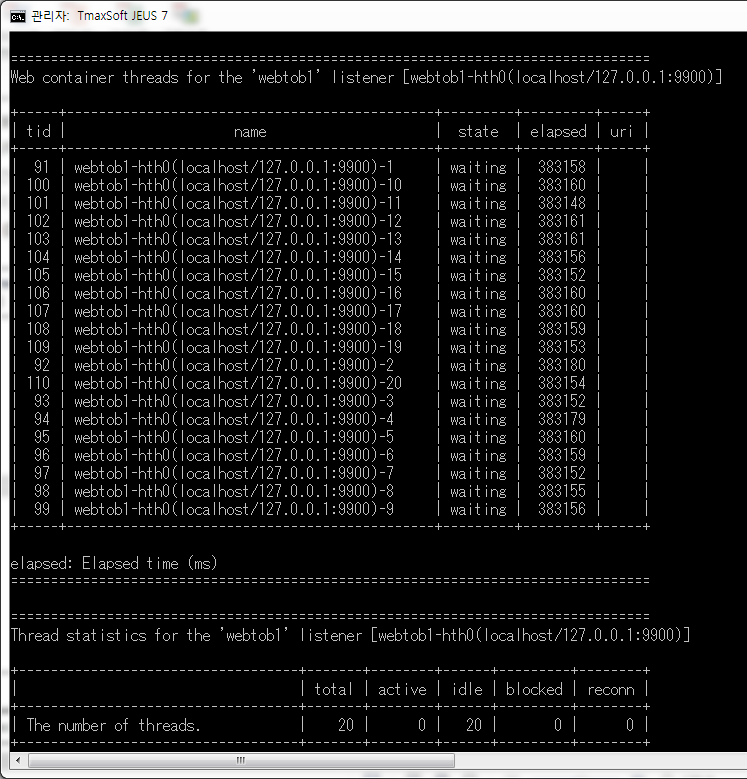
webserver와 JEUS간의 연결 thread 상태를 확인할 수 있다.
위의 정보를 통하여 정보를 통하여 현재 실시간으로 들어오고 있는 uri 정보를 볼 수가 있다.
ti 정보를 통해서는 rt(=run time)라는 수행시간정보를 통하여 해당 호출된 서비스가 waiting에
빠졌는지, 처리가 얼마나 걸리는지를 실시간 모니터링 할 수가 있다. 만일 rt 시간이 비정상적으로
길어지거나, 모든 연결 Thread가 꽉차서 여유 공간이 없다면, waiting 또는 hanging 현상을
의심해보고 Thread Dump를 통하여 원인을 찾도록 한다. JEUS6 버전과 차이 없음
5. 지금 실행되고 있는 Connection-pool의 정보를 알고 싶어!!(WAS-DB구간 확인)
5. 1. 비교
| JEUS6 | JEUS7,8 |
| dsinfo(-con [container명]) | cpinfo(-server [MS명]) |
5. 2. 사용 예

Server 상태, pid등 상태를 확인할 수 있다. 현재 설정된 DataSource정보를 실시간으로 볼 수가 있다. Idle Size가 현
재 사용할 수 있는 DB Connection을 의미하며, 만일 idle사이즈가 0이고, 오랜 시간 지속된다면, DB Connection 유실
을 의심해 볼 필요가 있다.
연속 보기 : cpinfo -server fpms3 -repeat 3 -interval 10 (10초 간격으로 3번 반복하여 수행하기)
이 정도만 확인하면 운영에 필요한 기본적인 사항은 체크할 수 있다. 또한 현재 운영 버전인 8 버전과 7 버전은 명령어가 거의 유사하다. 보다 자세한 사항은 TMAXSOFT사의 매뉴얼을 첨부하였으니 참조하시기 바란다.
'IT의 유익 > WAS' 카테고리의 다른 글
| Red hat forum seoul 2019 참석 후기 (0) | 2019.10.18 |
|---|---|
| JEUS7 같은 도메인내에서 Session Clustering 하기 (0) | 2019.08.20 |
| JEUS7과 Oracle 12 연동하기 (8) | 2019.08.07 |
| JEUS7의 Web session과 JVM 모니터링 (0) | 2019.08.05 |
| JEUS MS, source 추가하기 (0) | 2019.07.31 |
- Total
- Today
- Yesterday
- 갖고싶다 고양이
- 혁신도시 국수
- 도로이
- 대구 야간 라이딩
- chatgpt 정의
- 반려곤충
- 타임캐시
- 애디그램
- 제주 마음 샌드
- 캐시워크
- 여름 자전거 대회
- 칠곡 자전거 대회
- ChatGPT
- 가재
- 오렌지가재
- 베스킨라빈스 포켓몬
- 장수풍뎅이
- 대구 고양이 카페
- 대구국제마라톤
- 다이어트
- OKOK앱
- 경산 국수
- i7-1260P
- 고양이
- GCP #GCP GIFT#
- 서브 40
- 애드센스
- 일취월장
- 가재 탈피
- decode
| 일 | 월 | 화 | 수 | 목 | 금 | 토 |
|---|---|---|---|---|---|---|
| 1 | 2 | 3 | 4 | |||
| 5 | 6 | 7 | 8 | 9 | 10 | 11 |
| 12 | 13 | 14 | 15 | 16 | 17 | 18 |
| 19 | 20 | 21 | 22 | 23 | 24 | 25 |
| 26 | 27 | 28 | 29 | 30 | 31 |
